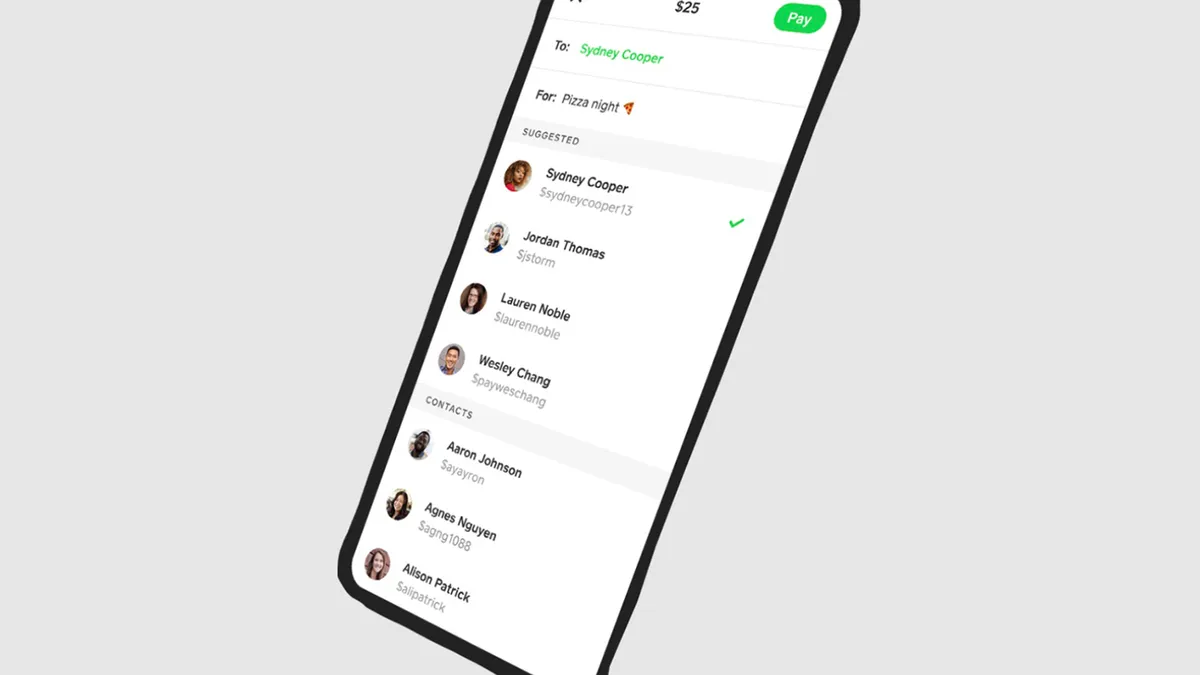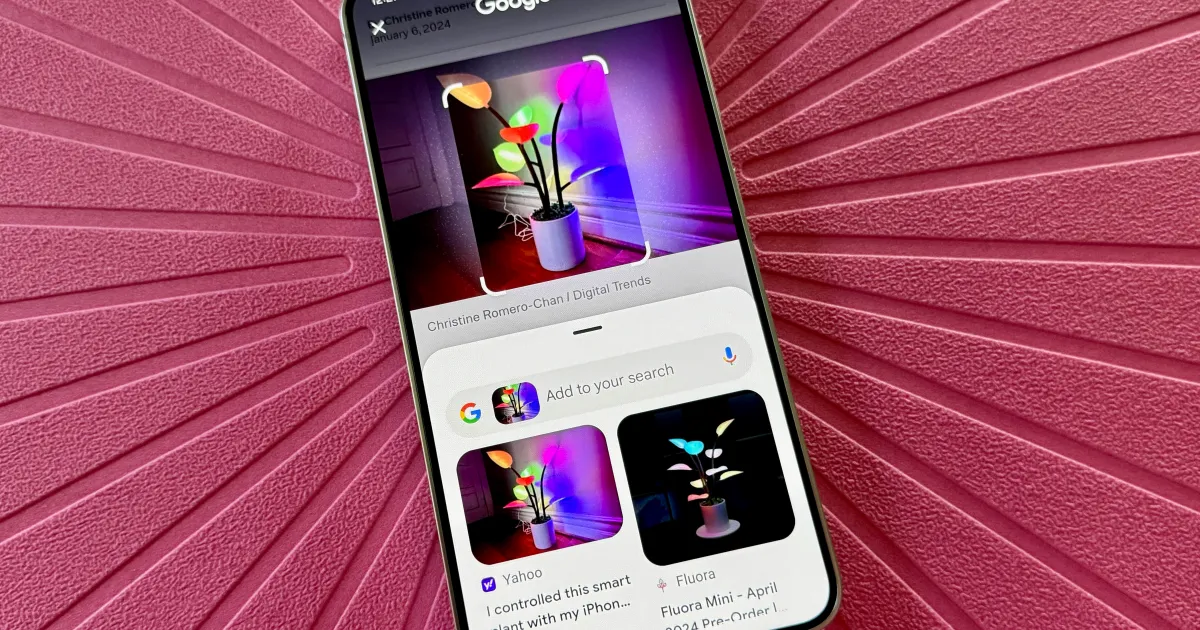📱 如何在 Galaxy S24 上进行屏幕截图:简明指南
您最近是否购买了新的三星Galaxy S24手机,但不知道如何截屏?有几种方法可以实现 - 让我们来看看吧!
在Samsung Galaxy S24上使用ENBLE捕捉屏幕!
全新的一年开始了,你知道这意味着什么吗 – 一大堆新手机值得期待!🎉而智能手机市场上的最新成员之一就是三星的Galaxy S24系列。这些手机装载了尖端技术,如Snapdragon 8 Gen 3 for Galaxy处理器,充足的RAM和存储空间,出色的相机硬件以及出色的电池续航能力。此外,三星还加入了一套以Galaxy AI为核心的AI驱动工具,让你的生活变得比以往更轻松。 🚀📸
但是在所有这些炫酷的功能中,有时你只需要做一些基本的操作,比如截屏。截屏非常有用,可以捕捉屏幕上的内容并与他人共享。无论是向朋友展示如何在他们的手机上做某件事,还是在社交媒体上分享某些内容,截屏都能派上用场。所以,如果你是Android新手或需要温习一下,这里有一个关于如何在全新的Galaxy S24设备上进行截屏的指南。📸📱
目录
- Galaxy S24截屏:音量和电源按钮
- Galaxy S24截屏:手掌滑动截图
- Galaxy S24截屏:滚动截图
- Galaxy S24截屏:智能选择
- Galaxy S24截屏:在S24 Ultra上使用S Pen
Galaxy S24截屏:音量和电源按钮
使用音量和电源按钮进行截屏是最简单和最基本的方法。使用此方法,您可以捕捉当前屏幕上的任何内容。
- 同时按住音量减小和睡眠/唤醒按钮。
- 同时按下按钮。 📸
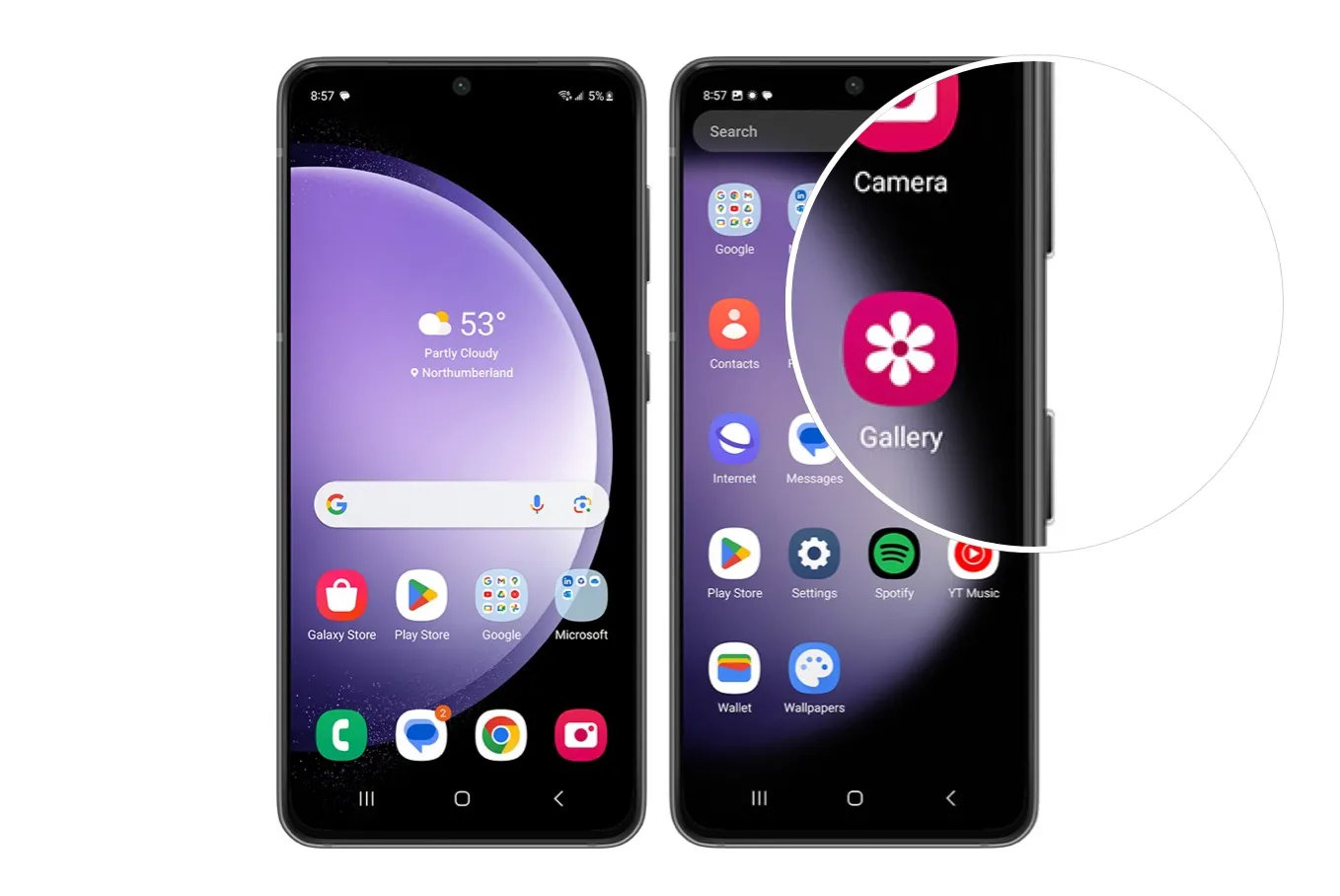
屏幕会快速闪烁,表示您已成功进行了截屏。此方法非常适用于快速捕捉单个截屏或连续多个截屏。只需确保允许位于左下角的截屏预览缩略图消失,然后再进行下一次截屏。如果没有自动消失,可以在屏幕上的任意位置轻触一下。 📷
Galaxy S24截屏:手掌滑动截图
Android的一个优点是进行某些功能有多种方法。对于截屏,有一种另外的方法称为“手掌滑动截图”。使用此功能,您可以使用简单的手势而不是按下按钮来进行截屏。
在使用此方法之前,请确保该功能已启用。以下是如何操作:
- 打开设置应用。
- 向下滚动并选择高级功能。
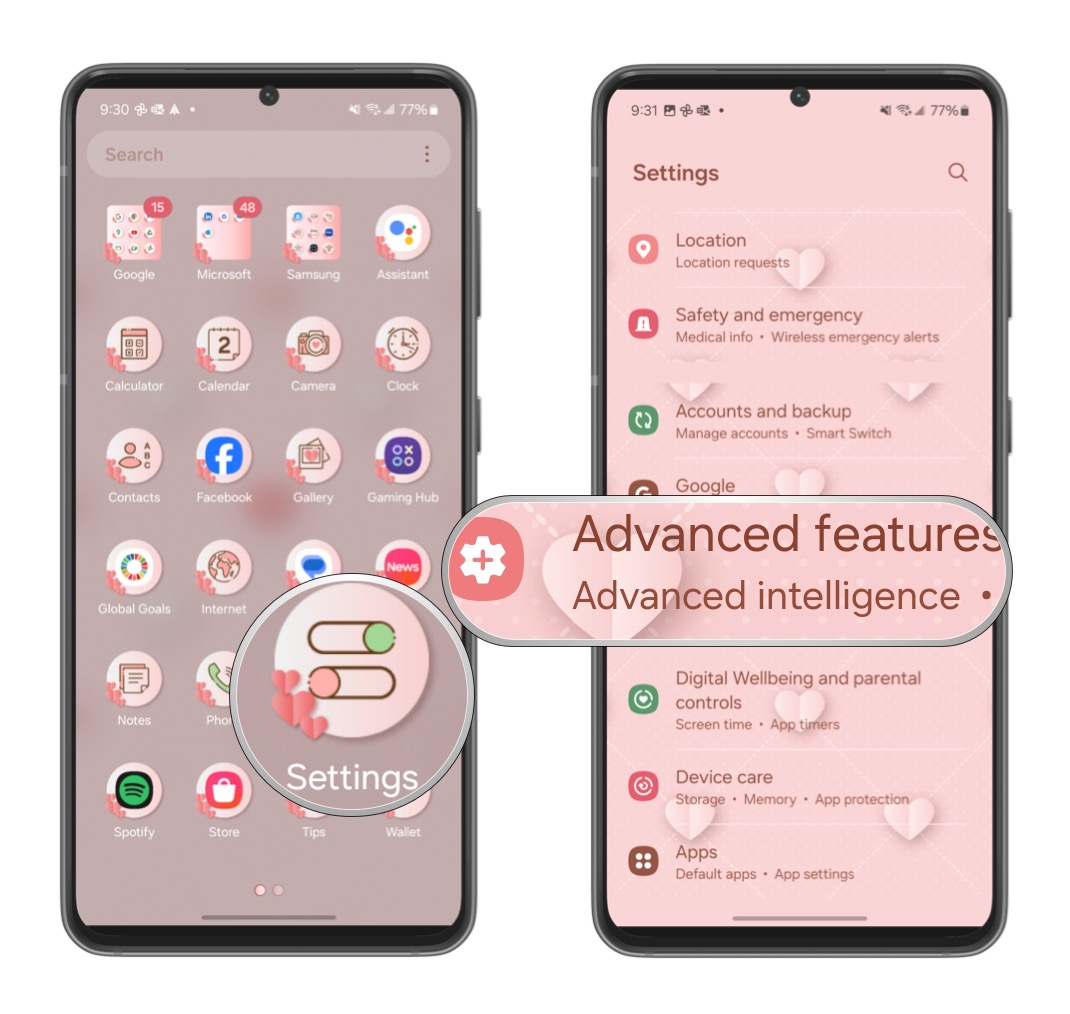
- 选择动作和手势。
- 确保“手掌滑动截图”开关已打开。
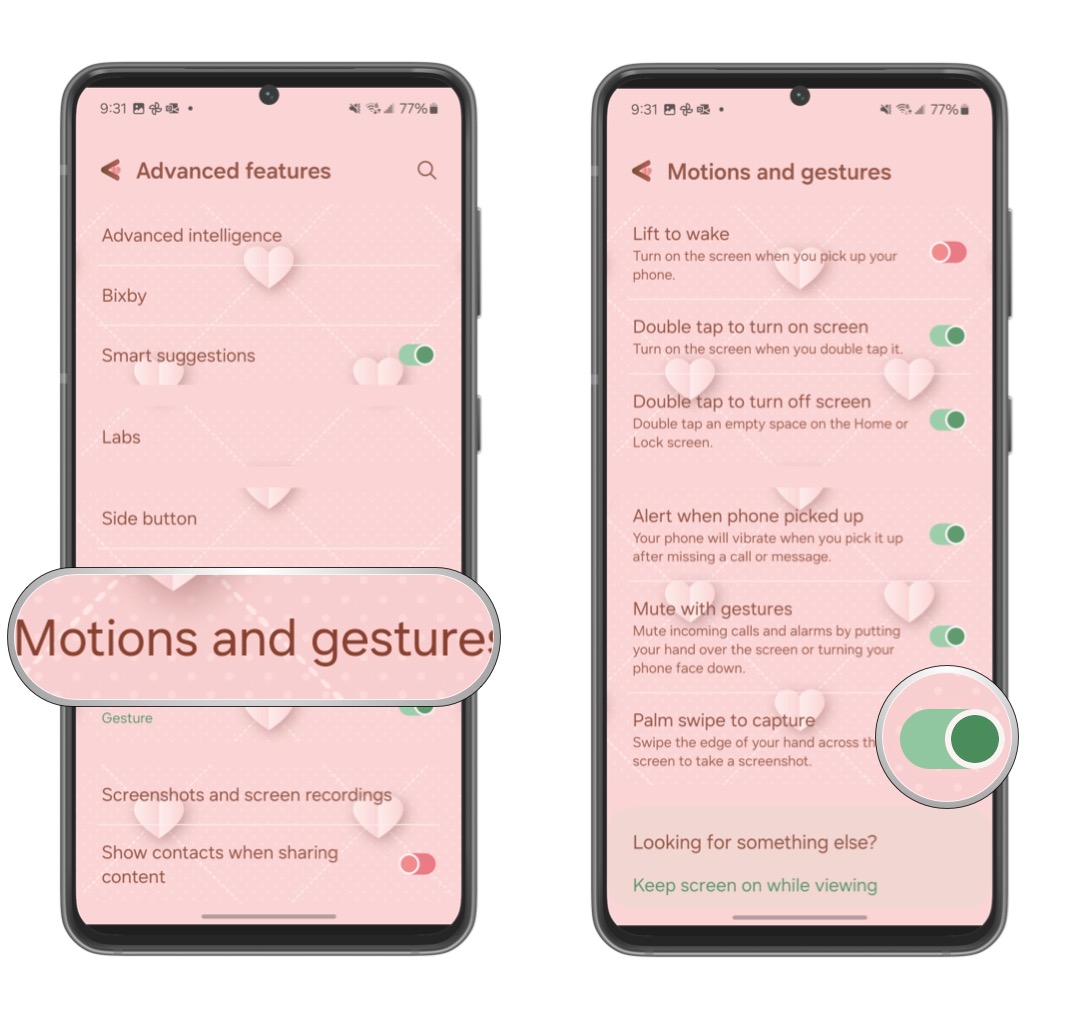
现在,您可以通过在屏幕上划过手的边缘来进行屏幕截图。简直易如反掌!🥧
Galaxy S24屏幕截图:滚动截图
有时您可能遇到需要滚动以查看全部内容的情况,但您希望一次性捕捉整个内容。您可以使用滚动截图功能,在单个长截图中捕捉所有内容,而不是多次截图。
操作步骤如下:
-
使用音量和电源按钮或前面提到的手掌划动方法进行常规截图。
-
当出现截图工具栏时,寻找滚动截图按钮。它是一个方块内部有两个向下箭头。
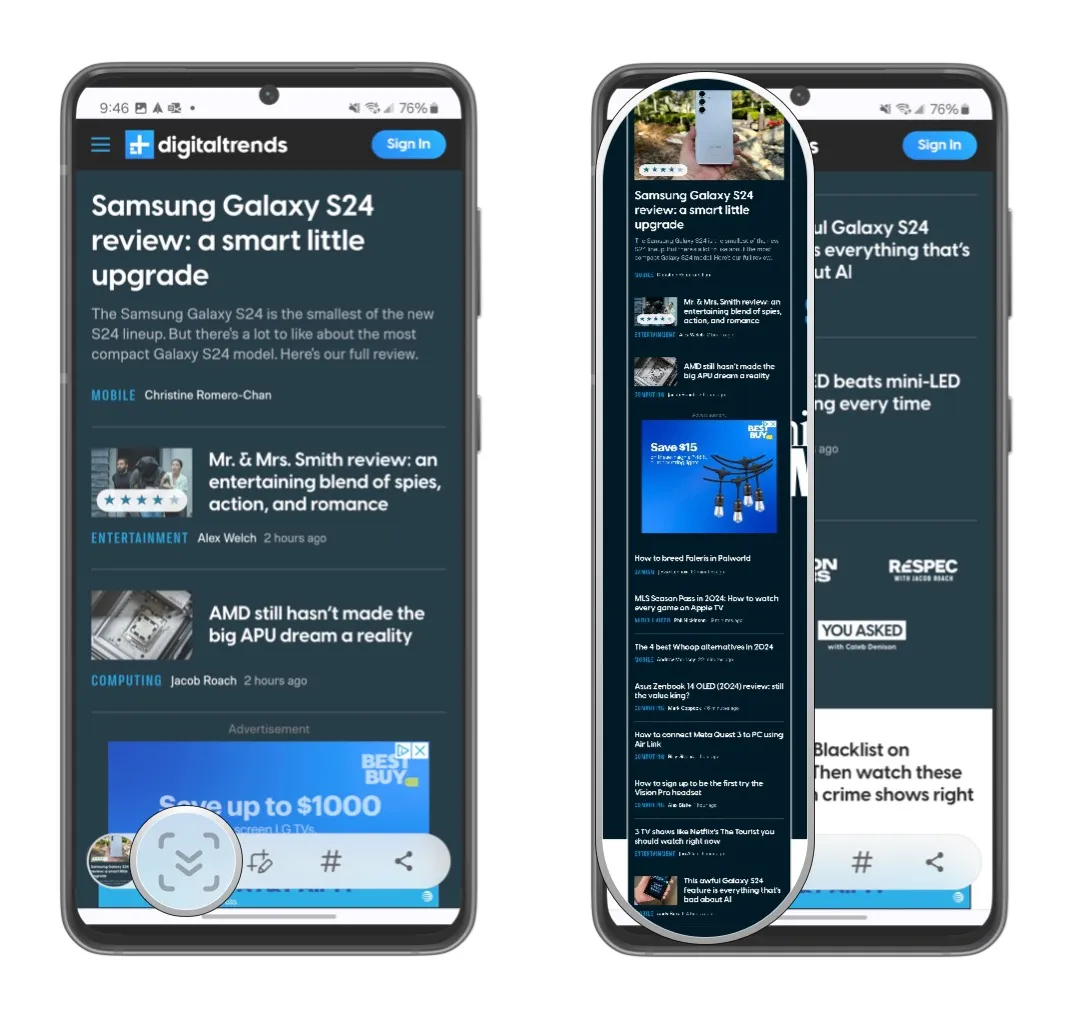
- 重复点击滚动截图按钮,自动滚动并捕捉整个页面。
您可以在任何可滚动的页面上使用此功能,无论是网站、Instagram动态,还是其他任何内容。再也不需要拼接多个截图了!📸
Galaxy S24屏幕截图:智能选择
有时,您只需要捕捉屏幕的特定区域,而不是整个屏幕。这就是智能选择功能的用武之地。在截取屏幕截图后,您可以选择保存或分享特定区域。
使用智能选择的步骤如下:
-
使用音量和电源按钮或前面提到的手掌划动方法进行截图。
-
当出现截图工具栏时,寻找智能选择按钮。它看起来像顶部有铅笔的裁剪图标。
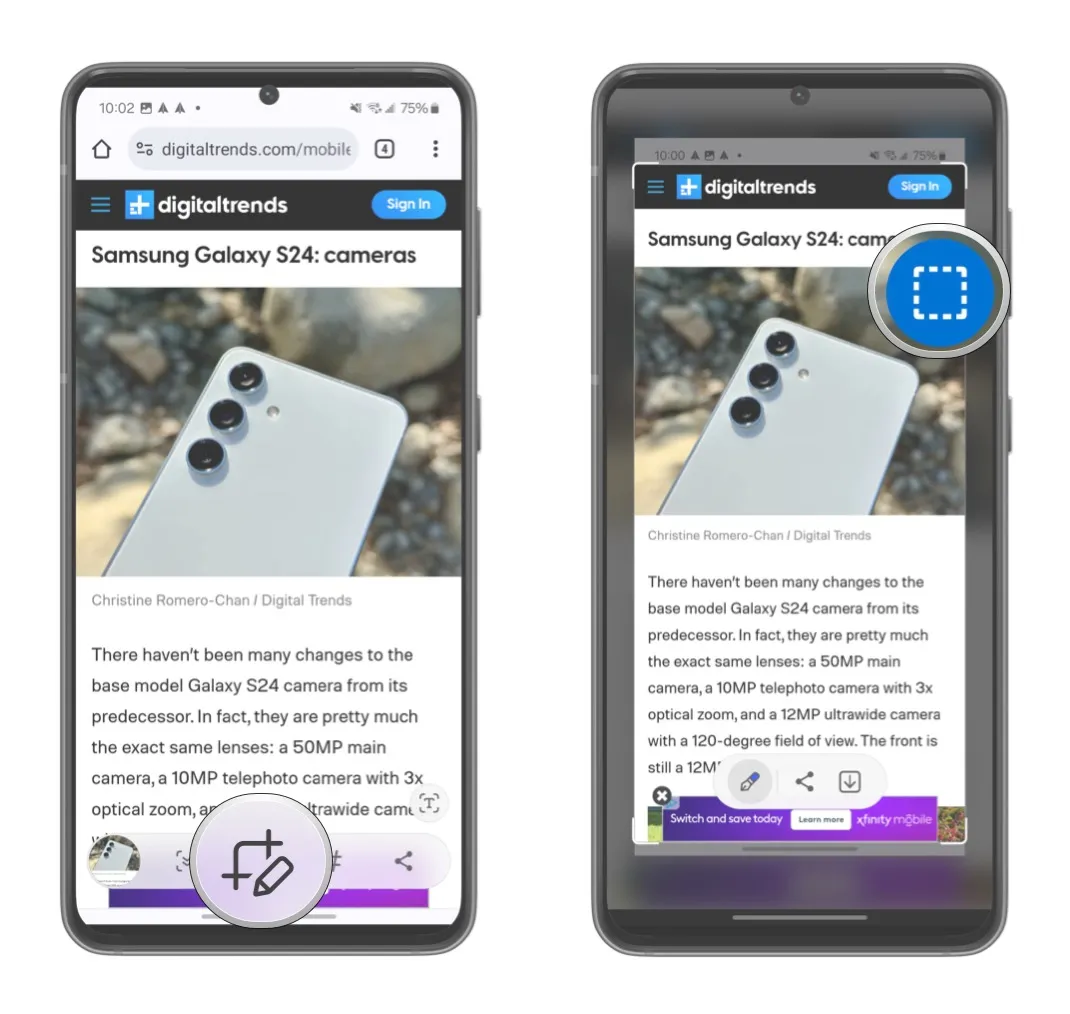
-
拖动角落的手柄以调整选择区域。如果截图中有图像,请点击蓝色按钮放大图像并裁剪其他部分。
-
如果需要对截图进行注释,请选择笔形图标以访问绘图工具。
-
完成后,选择分享或保存所选内容。非常简单!
您可以在任何需要进行普通截图的地方使用智能选择功能。它非常适合捕捉小节文本、社交媒体帖子的评论或任何其他吸引您注意的内容。✂️🖊️
Galaxy S24屏幕截图:在S24 Ultra上使用S Pen
如果您是幸运的三星Galaxy S24 Ultra的所有者之一,则可以通过使用S Pen进行截图来获得额外的方式。这是锦上添花!
使用S Pen进行截图的步骤如下:
-
确保您在S24 Ultra上要捕捉的屏幕上。
-
从规格中取出S Pen,将其悬停在屏幕上方而不接触屏幕。这将弹出Air命令菜单。
-
从菜单中选择Screen write或Smart select。
-
Screen write可以捕捉需要注释的屏幕截图。Smart select可以捕捉指定的特定区域,并且也可以进行注释。
-
选择保存,完成设置!🖊️📸
如您所见,在Galaxy S24上截图非常简单。但并不止于此-您还可以进行滚动截图、使用智能选择捕捉特定区域,甚至在使用S24 Ultra时使用S Pen。无限的可能性!
如果您想了解更多关于三星Galaxy S24的功能的信息,请查看以下文章:- 如何使用Galaxy S24的AI照片编辑功能 – 三星Galaxy S24 vs. OnePlus 12:您应该选择哪一个? – 这是我现在最喜欢的三星Galaxy S24 Ultra交易
所以,去吧,捕捉那些珍贵的时刻,并与世界分享。快乐的屏幕截图! 📸✨
推荐视频
[h3]难度[/h3] 简单
[h3]持续时间[/h3] 5分钟
[h3]所需物品[/h3] – 三星Galaxy S24、S24 Plus或S24 Ultra
关于作者
作为一位电脑技术和编程专家,我喜欢与他人分享有用的技巧和窍门。请继续关注最新的技术趋势和进展的文章!
参考资料 1. 如何使用Galaxy S24的AI照片编辑功能 2. 三星Galaxy S24 vs. OnePlus 12:您应该选择哪一个? 3. 这是我现在最喜欢的三星Galaxy S24 Ultra交易 4. 圈圈搜索:您的Android手机的便利功能 5. Joe Maring / ENBLE – 拿着紫色三星Galaxy S24 Plus的照片 6. Andy Boxall / ENBLE – 使用S Pen触控笔的人与三星Galaxy S24 Ultra的照片